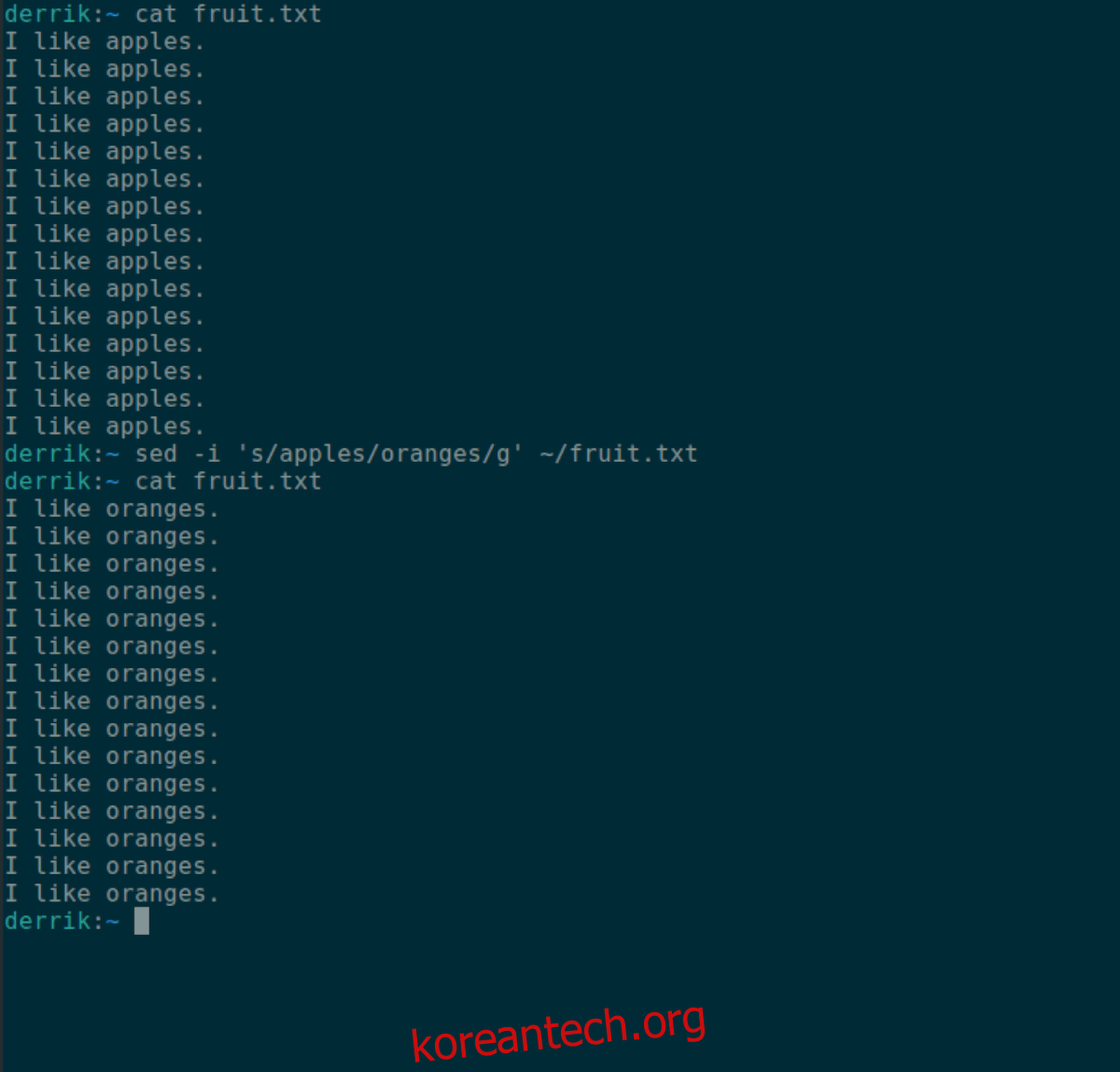Linux에서 손으로 텍스트 파일을 편집하는 것은 지루할 수 있습니다. 그렇기 때문에 명령줄을 사용하여 파일의 텍스트 문자열을 빠르게 바꾸는 방법을 아는 것이 좋습니다. Linux를 처음 사용하고 방법을 모르는 경우 도움을 드릴 수 있습니다! Linux에서 파일의 텍스트 문자열을 대체하는 방법을 보여 주는 대로 따라오세요!
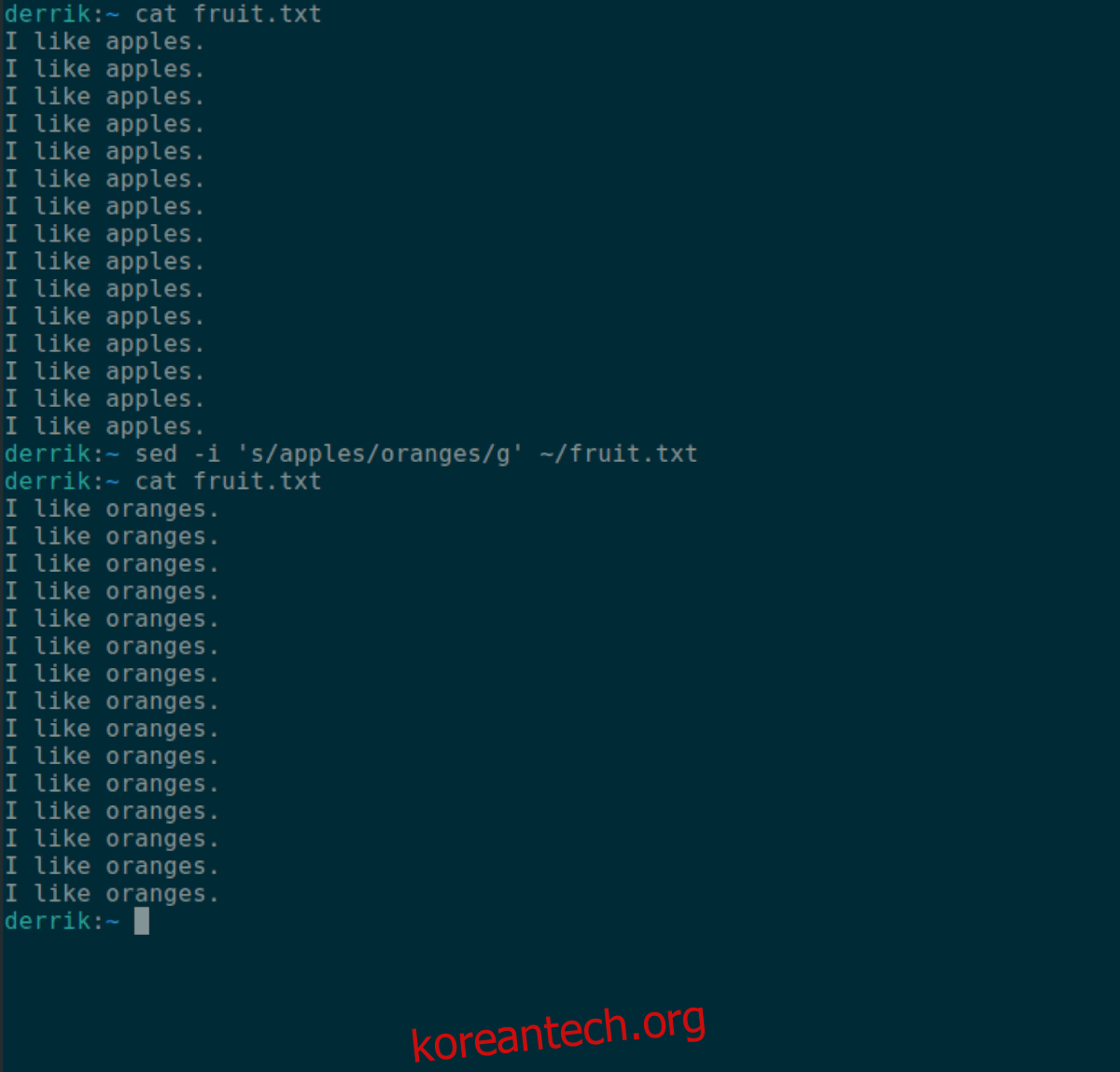
파일의 텍스트 문자열 바꾸기 – sed
sed 도구는 Linux에서 파일의 텍스트 문자열을 바꾸는 가장 좋은 방법입니다. 이유? 그것은 사용하기 간단하고 그 기능을 아주 잘 수행합니다. Sed는 일반적으로 Linux 운영 체제의 99%에 사전 설치되어 있으므로 사용하기 위해 설치할 필요가 없습니다.
파일의 텍스트 문자열을 Sed로 바꾸는 것은 sed -i 명령으로 수행됩니다. 사용 방법은 다음과 같습니다. 먼저 Linux 데스크톱에서 터미널 창을 엽니다. 키보드에서 Ctrl + Alt + T를 눌러 터미널 창을 열 수 있습니다.
터미널 창이 열리고 사용할 준비가 되면 터미널 프롬프트에 sed -i를 입력합니다. 이것이 교체 명령의 시작입니다.
sed -i
sed -i 명령을 작성한 후 ‘ 인용 부호를 추가하십시오. sed -i로 대체되는 모든 텍스트는 이 표시 뒤에 시작해야 하므로 이 따옴표는 필수입니다.
sed -i '
첫 번째 ‘ 표시 다음에 s/를 씁니다. s/는 sed를 사용하여 바꾸려는 기존 텍스트 바로 앞에 옵니다.
sed -i 's/
이제 s/가 터미널 명령줄 프롬프트에 작성되었으므로 sed에게 파일에서 대체할 텍스트를 알려줄 차례입니다. 이 예에서는 “apple”이라는 단어를 바꿉니다.
sed -i 's/apple
교체하려는 텍스트가 명령에 기록되면 다음 단계는 이를 대체할 새 텍스트를 작성하는 것입니다. 이 예에서는 “사과”를 “오렌지”로 바꿉니다.
sed -i 's/apples/oranges
교체하려는 텍스트가 명령(주황색)에 기록되면 g/로 명령을 닫습니다. g/는 모든 텍스트 인스턴스(사과)를 새 텍스트(주황색)로 바꾸도록 sed에 지시합니다. 아래 예와 같아야 합니다.
참고: 파일의 모든 텍스트를 바꾸지 않으려면(예: 사과에서 오렌지로) g를 제거하고 대신 sed -i ‘s/apples/oranges/’로 실행합니다.
sed -i 's/apple/orange/g'
마지막으로 대체해야 할 텍스트가 어떤 파일에 있는지 sed에게 알려줍니다. 이 예에서 홈 디렉토리의 fruit.txt가 대상입니다.
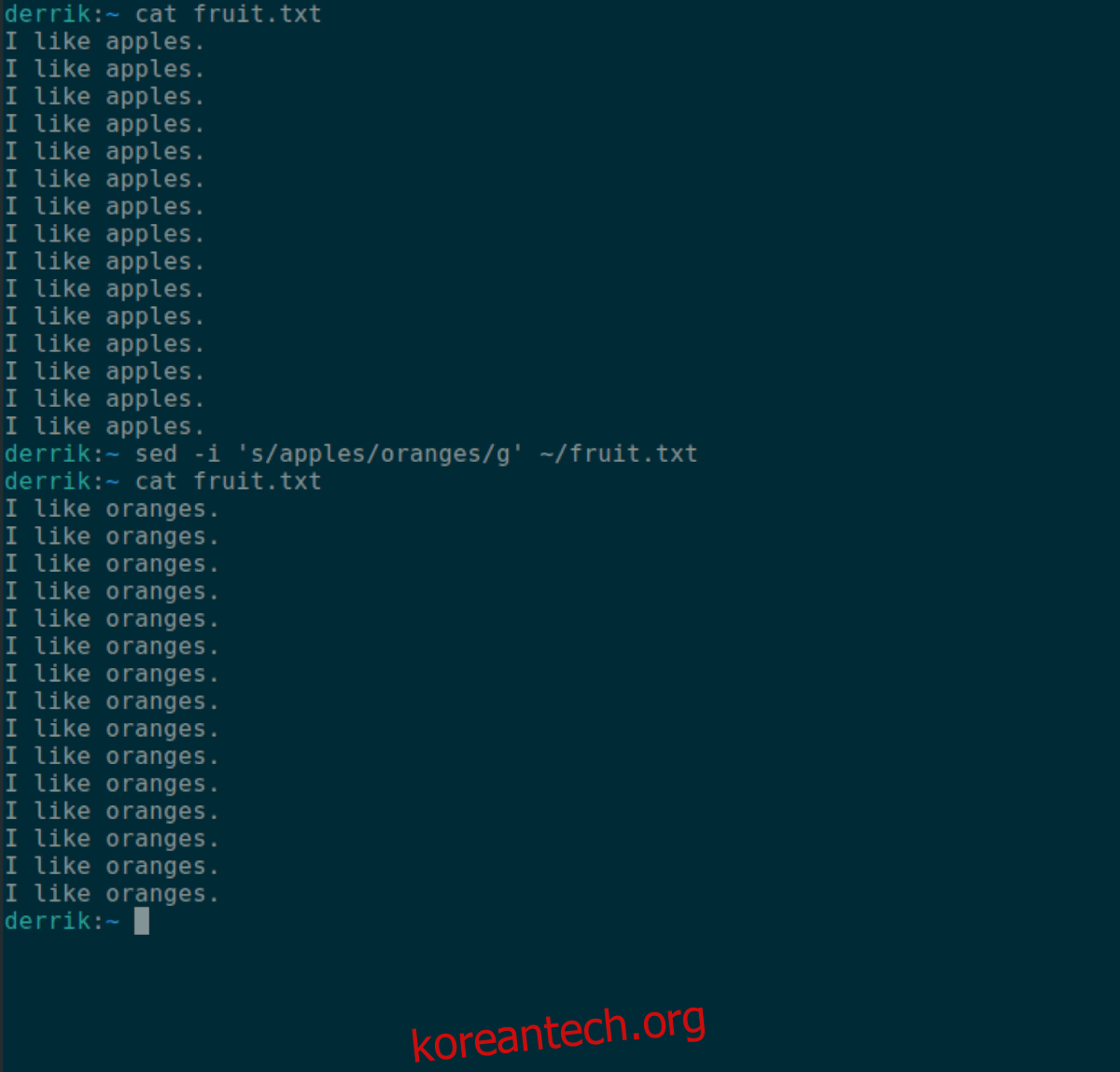
sed -i 's/apples/oranges/g' ~/fruit.txt
Enter 키를 눌러 명령을 실행하고 파일의 텍스트 문자열을 바꿉니다.
파일의 텍스트 문자열 바꾸기 – Perl
Linux에서 파일의 텍스트 문자열을 바꾸는 또 다른 방법은 Perl 프로그래밍 언어를 사용하는 것입니다. Perl은 텍스트 처리에 많이 사용되므로 자연스럽게 파일의 텍스트 문자열을 교환할 수 있으며 이 사용 사례에 적합합니다.
시작하려면 Linux PC에 Perl이 설치되어 있는지 확인하십시오. 대부분의 Linux 운영 체제에는 Perl이 설치되어 있습니다. 그러나 이 도구가 없는 경우 운영 체제의 도움말 페이지에서 작동 방법에 대한 정보를 확인하십시오.
Perl을 사용하여 파일의 텍스트 문자열을 바꾸려면 터미널이 필요합니다. 키보드에서 Ctrl + Alt + T를 눌러 Linux 데스크탑에서 터미널을 엽니다. 또는 앱 메뉴에서 “터미널”을 검색하여 실행합니다.
터미널 창이 열리고 사용할 준비가 되면 명령줄 프롬프트에 perl -pe를 입력하여 시작합니다. perl -pe 명령은 파일의 텍스트 문자열을 교체하는 데 필요한 것입니다.
perl -pe
터미널 프롬프트에서 perl -pe를 작성할 때 첫 번째 ‘ 따옴표로 시작해야 합니다. 이 표시는 명령에서 텍스트 대체 영역이 있는 위치를 Perl에 알려줍니다.
perl -pe '
첫 번째 ‘ 인용 부호 다음에 s/를 추가하고 그 뒤에 교체하려는 텍스트 문자열을 추가하고 다른 /를 추가합니다. 예를 들어, fruit.txt 파일에서 “apples”를 바꾸려면 다음 텍스트를 작성합니다.
perl -pe 's/apples/
대체할 단어를 작성한 후 기존 텍스트를 대체할 단어를 추가합니다. 예를 들어, “fruit.txt”의 “apples”를 “oranges”로 바꾸려면 perl -pe ‘s/apples/ 다음에 “oranges”를 추가하여 perl -pe ‘s/apples/oranges/처럼 보이도록 합니다. .
perl -pe 's/apples/oranges/
두 텍스트 문자열이 모두 명령에 포함되면 Perl이 사용하는 입력 파일을 지정해야 합니다. 예를 들어 “fruit.txt” 파일의 텍스트를 바꾸려면 명령에서 지정해야 합니다.
참고: 이 예에서 “fruit.txt” 파일은 홈 디렉토리(~/)에 있습니다. 명령이 작동하려면 “~/fruit.txt”를 텍스트 파일의 위치로 바꾸십시오.
perl -pe 's/apples/oranges/' ~/fruit.txt
이제 입력 파일(Perl로 수정 중인 파일)이 명령에 추가되었으므로 명령은 아래와 같이 표시되어야 합니다.
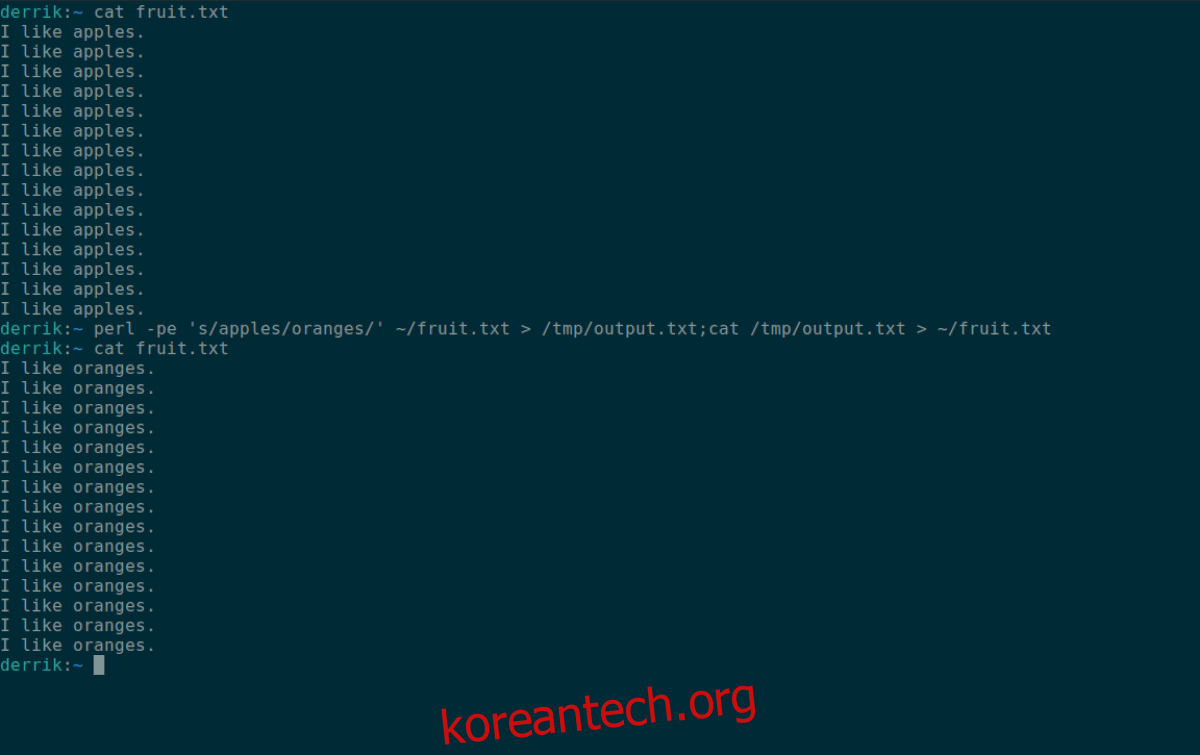
perl -pe 's/apples/oranges/' ~/fruit.txt > /tmp/output.txt;cat /tmp/output.txt > ~/fruit.txt
위의 명령이 실행되면 텍스트 문자열이 지정한 새 텍스트로 바뀝니다. 이 예에서는 “사과”를 “오렌지”로 바꿨습니다. 변경 사항을 보려면 아래 명령을 입력하십시오.
cat fruit.txt